关闭以及启动ubuntu图形界面
迷路爸爸180 2024-08-14 10:37:01 阅读 65
关闭以及启动ubuntu图形界面
文章目录
关闭以及启动ubuntu图形界面1. 关闭图形界面2. 打开图形界面
如果你误杀了<code>Xorg进程,需要重新启动图形界面,可以按照以下步骤操作:
1. 关闭图形界面
查看当前启动的图形界面:
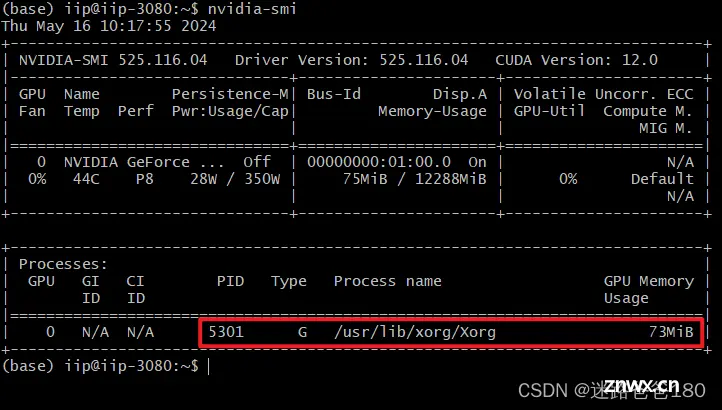
使用下面命令关闭图形界面:
<code>sudo systemctl stop lightdm
2. 打开图形界面
切换到TTY终端:
使用 Ctrl + Alt + F1(或 F2 到 F6 其中一个)切换到TTY终端登录界面。
登录到系统:
使用你的用户名和密码登录到系统。
重新启动Xorg:
执行以下命令来重新启动Xorg:
sudo systemctl restart lightdm
或者,如果你使用的是其他显示管理器,如gdm或sddm,则需要相应地更换命令:
sudo systemctl restart gdm
sudo systemctl restart sddm
切换回图形界面:
使用 Ctrl + Alt + F7 切换回图形界面。
这样,你的图形界面应该会重新启动并恢复正常。如果遇到任何问题,请确保你使用了正确的显示管理器命令并检查系统日志以获取更多信息。
上一篇: 【linux 多线程并发】多任务调度器,调度策略时间片轮转,先进先出,多种实时任务的策略,内核级最高优先级调度策略
下一篇: 【Linux1】为什么要学习Linux,为什么互联网公司在招聘时,会提出要有Linux经验,及其使用;一些Linux常见指令
本文标签
声明
本文内容仅代表作者观点,或转载于其他网站,本站不以此文作为商业用途
如有涉及侵权,请联系本站进行删除
转载本站原创文章,请注明来源及作者。